
发布时间:2015-06-26 10: 43: 25
工作经常开会的朋友,经常会有这样的烦恼。开会时讲解需要播放讲解等内容的幻灯片。但是制作又是很拿手,又想让幻灯片新颖有独特要怎么办呢?今天小编将教大家动感商务幻灯片制作教程。
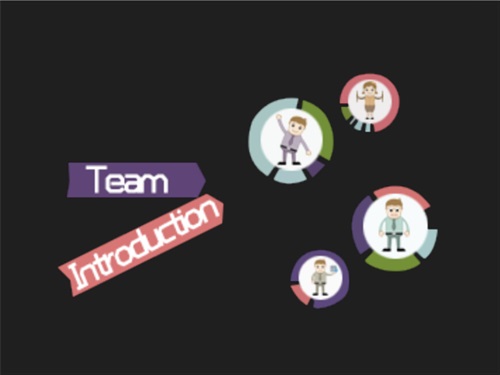
视频:商务幻灯片视频展示
操作步骤:
1、在覆叠轨1上插入灰色的背景素材。
2、在覆叠轨2上插入图1所示的素材,设置自定义动作。图片是从屏幕右下角到屏幕当中,最后从右上角出去,参数设置如图2、3、4所示。
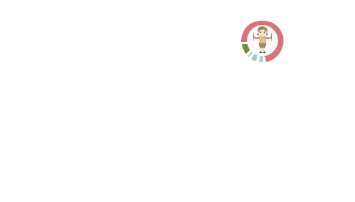
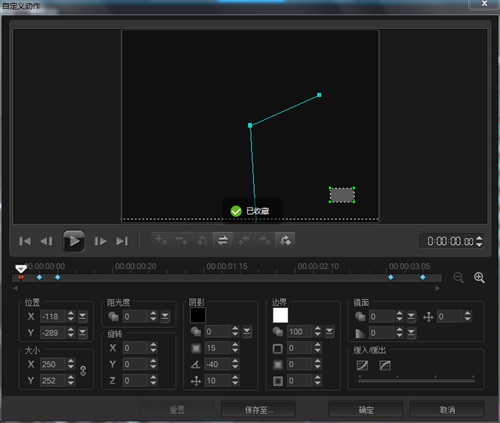
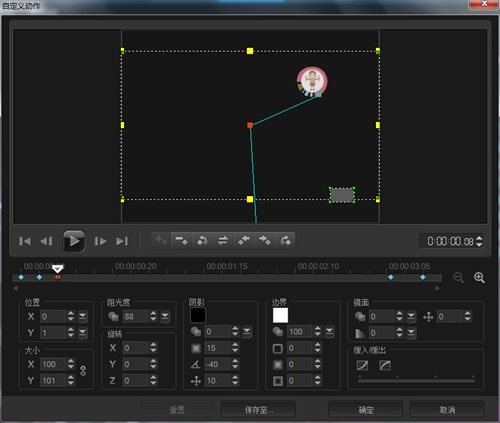
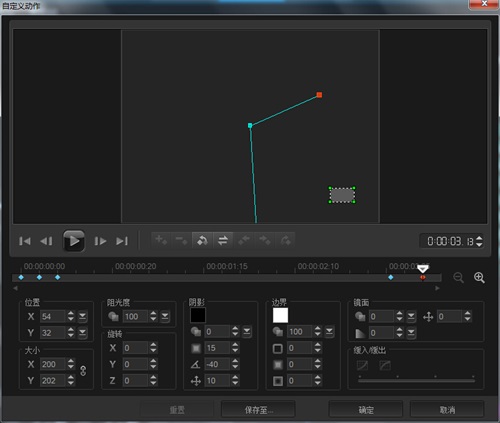
3、依次在覆叠轨3、4、5上插入素材,位置依次错开,设置方法参考第2点。
4、在覆叠轨6上插入图5所示的素材,素材从左边进入屏幕,最后移出屏幕。设置参考图6、7、8。
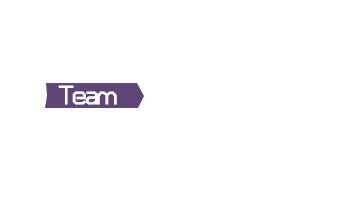
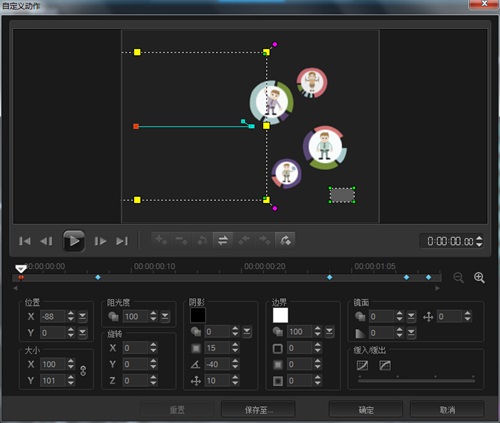
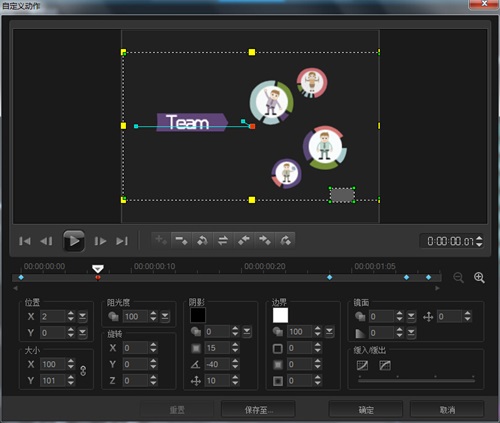
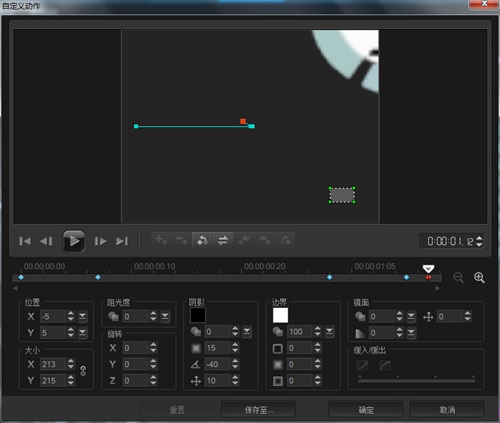
5、覆叠轨7插入素材,设置参考第4点。
6、覆叠轨2上插入图9所示的素材。素材是旋转180°后出现在屏幕上,最后消失。需要调整旋转角度与位置数值,参数设置参考如图10、11、12、13所示。
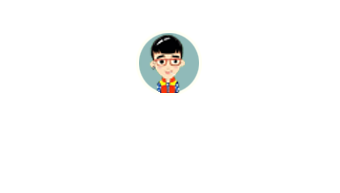
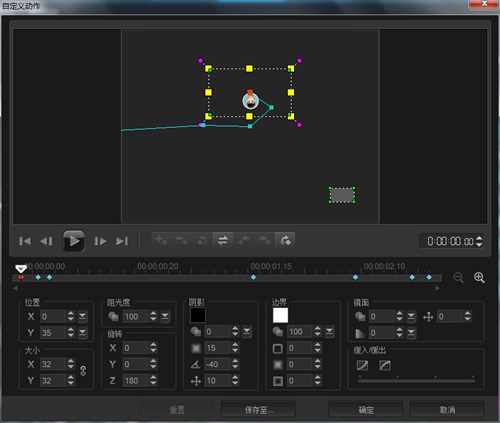
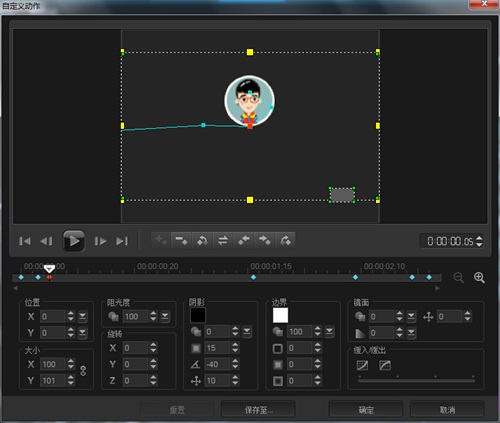
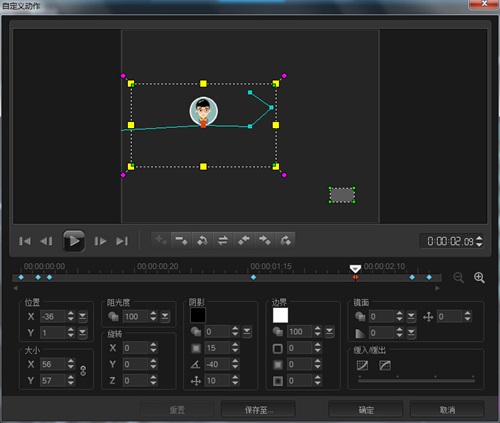
7、下面覆叠轨3、4、5分别插入素材,依次错开排列,设置参考第6点。
8、覆叠轨6上插入图14所示素材,素材从右边进入屏幕,最后从左边消失。设置素材的旋转角度和位置数值,设置参考图15、16、17、18所示。
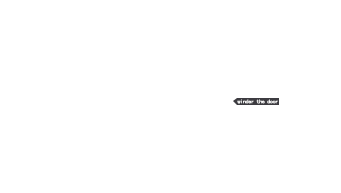
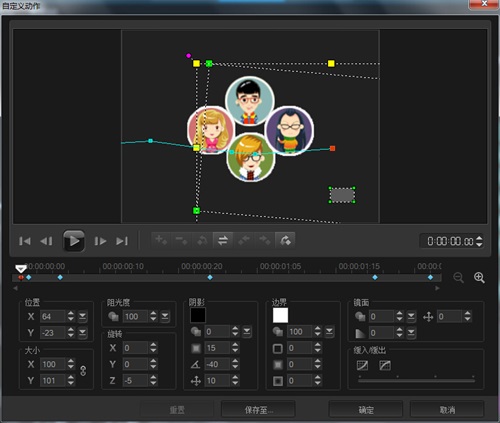
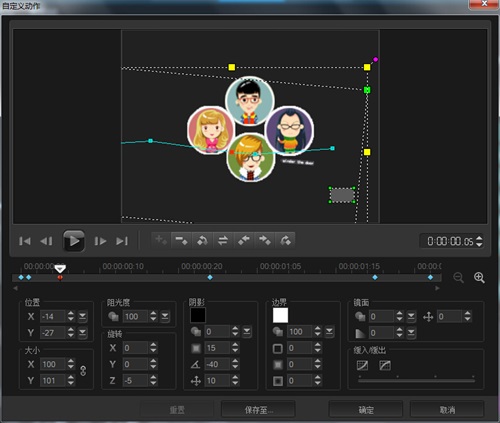
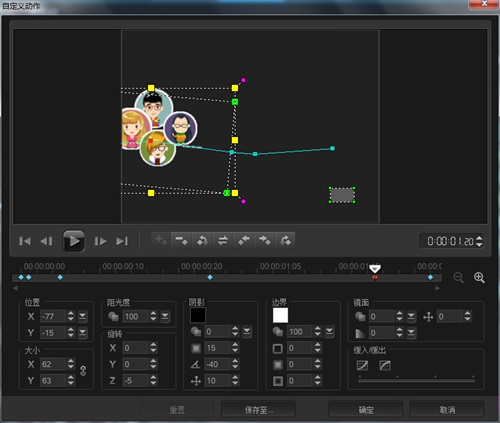
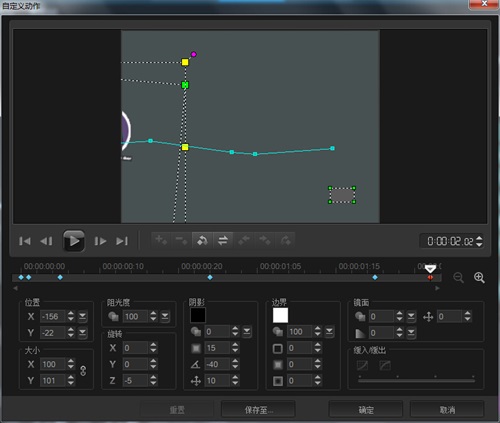
9、覆叠轨7、8、9上插入相同的素材,设置参考第8点。
10、覆叠轨1上插入蓝色素材,让灰色与蓝色素材重叠,在两个素材之间加上“交叉淡化”转场。
11、覆叠轨2上插入白色圆圈素材,在素材之前加上“居中”转场。
12、覆叠轨3上插入图19所示的素材,素材之前加上“转动”转场。
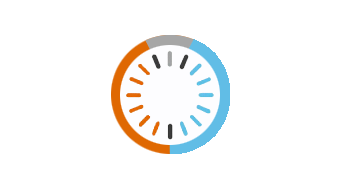
13、覆叠轨4上插入人物素材,素材从屏幕下方移动到屏幕中,然后消失。直接调整位置Y轴数值即可。
14、覆叠轨5上插入小物件素材,素材从无到有,只需调整“阻光度”数值即可。
15、覆叠轨8上插入的字条设置参考第8点。
16、将时间轴调整到最后一帧,然后点击快照,将快照图片插入覆叠轨2上。素材从屏幕上向上移动消失,直接调整位置Y轴数值即可。
17、这时覆叠轨1上插入以上粉色素材。
18、后面的模板设置均相同,可以调整位置和旋转数值,就可以有不一样的效果。
19、视频主题完成后,给素材加上字幕和背景音乐,整个幻灯片就制作完成了。想制作字幕效果请参考:【会声会影x7】 字幕条制作教程
看了以上的介绍,是不是感觉很棒呢?以后开会不用担心枯燥无聊了,有了动感的幻灯片,不仅可以让大家耳目一新,吸引大家的眼球,还能提高的工作效率呢,说不定还能得到老板的赏识,升职加薪,走上人生巅峰就指日可待了!更多教程内容,可进入会声会影教程页面。
展开阅读全文
︾
一款专业级的视频剪辑软件,必定具备完善的音频编辑能力。以会声会影视频剪辑软件为例,即使是简单的音轨分离操作,软件也提供了多种方式供用户选择。灵活的编辑方式,让用户的创作需求得到了充分满足。有关会声会影音乐轨没声音,会声会影的音轨分离在哪里的问题,本文将进行详细介绍。
查看详情